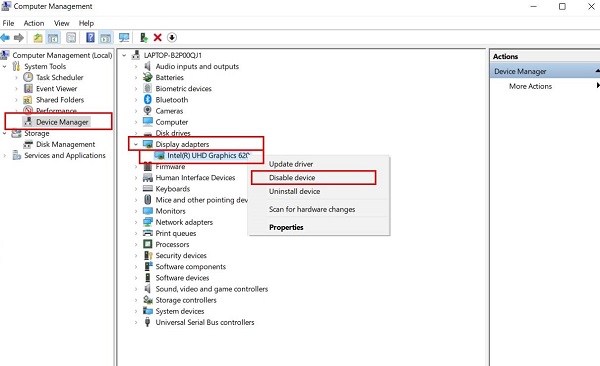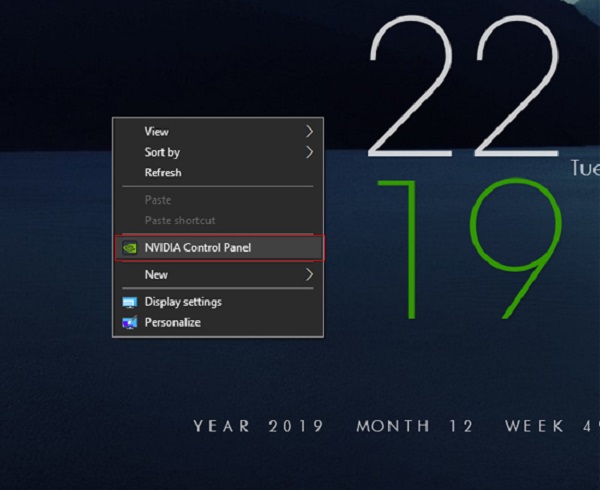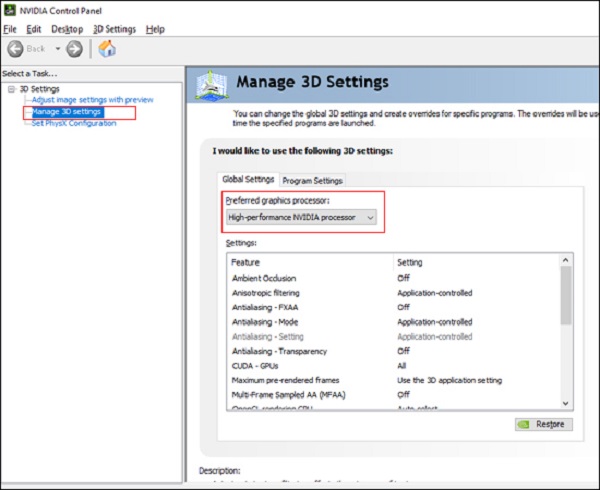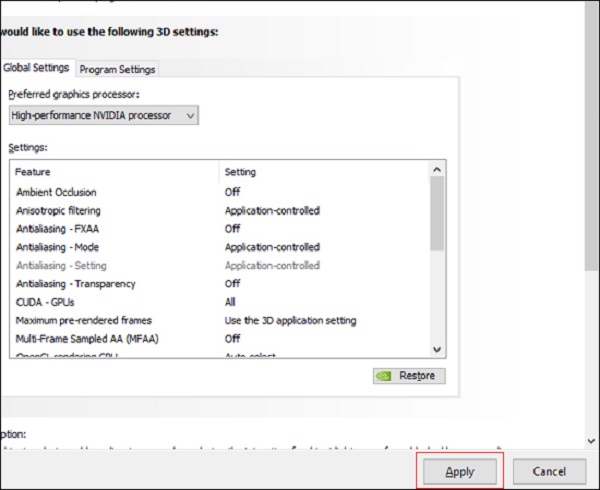Kỹ Thuật
Cách tắt Card đồ họa Onboard để dùng Card màn hình rời NVIDIA
Khi bạn sử dụng máy tính laptop, muốn nâng cấp Laptop để chơi Game, hay phục vụ công việc học tập, bạn chọn cách nâng cấp Card màn hình rời. Tuy nhiên, khi lắp Card màn hình rời vào máy tính thì nó không nhận, bạn tìm đủ mọi cách nhưng vẫn không được. Trong bài viết dưới đây, Giatin.com.vn xin hướng dẫn các bạn cách tắt Card đồ họa Onboard để dùng Card màn hình rời NVIDIA cho laptop. Hãy cùng theo dõi nhé!
Nội dung Chính
Tại sao phải tắt card đồ họa Onboard?
Card đồ họa Onboard được trang bị đi kèm với các CPU nên thường là linh kiện luôn luôn tồn tại trên laptop để nhằm đáp ứng nhu cầu cơ bản của người dùng nhưng khi được trang bị card màn hình rời thì tất nhiên sức mạnh của nó phải lớn hơn card Onboard rất nhiều.
Trong một số trường hợp laptop sẽ tính toán để chỉ sử dụng Card Onboard hay là Card rời, nên hiệu năng nhiều lúc không thể đạt được mức tốt nhất nếu sử dụng card onboard, nếu sử dụng card onboard gắn chung trên CPU thì làm nhiệt độ CPU cao hơn là sử dụng card màn hình rời vì vậy bạn nên tắt card onboard để chỉ sử dụng card rời.
Vậy Card Onboard và Card rời dùng chung có được không?
Điều này hoàn toàn có thể vì các nhà sản xuất đã bỏ chung vào một chiếc laptop thì không có lý do gì nếu chúng xung dột và không làm việc được với nhau, nhưng bạn nên lưu ý thuật toán máy tính sẽ tính toán để chỉ sử dụng 1 card đồ họa cho một tác vụ/ ứng dụng nhất định, chứ không sử dụng chúng cộng lực với nhau.
Ví dụ như: Khi bạn chỉ sử dụng laptop để lướt web và xem những video có độ phân giải bình thường thì thông thường laptop chỉ sử dụng card màn hình Onboard còn khi chơi game xem phim với độ phân giải cao thì phải sử dụng card màn hình rời.
Hướng dẫn cách tắt Card Onboard để dùng Card màn hình rời NVIDIA
1. Cách tắt card màn hình Onboard bằng Device Manager
- Bước 1: Đầu tiên, các bạn click chuột phải vào My Computer -> chọn Manage.
- Bước 2: Sau đó, sẽ xuất hiện cửa sổ mới ta nhìn bên trái chọn mục Device manager và bên phải click vào mục Display adapters -> chọn Card onboard -> click phải chọn Disable device. Nếu thường với các máy dùng Core i thì chọn Intel UHD Graphics rồi Disable device.
- Bước 3: Tắt máy cắm card rời vào khe PCI Express x16 slot và tải Driver về cài đặt.
- Bước 4: Vào Device Manage kiểm tra xem có card VGA chưa. Nếu chưa có thì kiểm tra lại cập nhật Driver mới, và kiểm tra đã Disable card onboard chưa. Sau đó, khởi động máy một lần nữa.
2. Cách tắt card màn hình Onboard trong NVIDIA Control Panel
- Bước 1: Các bạn tiến hành mở phần mềm NVIDIA Control Panel
- Bước 2: Tiếp đó, mở phần manage 3D settings -> chọn High-performance Nvidia processer trong phần “Preferred graphics processer“.
- Bước 3: Cuối cùng, các bạn chọn Apply và khởi động lại laptop
Lưu ý khi tắt card đồ họa onbard:
- Khả năng bị hỏng Card nhanh hơn so với chế độ tự động, do lạm dụng VGA nên tuổi thọ chúng giảm xuống khá nhanh.
- Chỉ nên dùng trên các laptop có khả năng thay thế VGA rời như dòng Laptop Workstation cho đồ họa, dòng Laptop Gaming, MSI. Còn nếu laptop của bạn không thay thế được VGA rời mà bị hỏng thì phải “gò hàn” lại chip thì máy mới có thể chạy được.
- Có thể dùng để kiểm tra laptop cũ khi mua, bởi bạn có thể dùng để test VGA rời xem chạy có ổn định không. Nếu hiện lên chấm vàng tại VGA hoặc điểm Benchmark không đạt chuẩn thì nên chọn máy khác hoặc nơi khác.
Chúc các bạn thực hiện thành công nhé!.
Nếu bạn vẫn không thực hiện được công đoạn tắt Card đồ họa Onboard này thì có thể liên hệ qua Facebook hoặc đem máy đến trực tiếp ở GIA TÍN Computer – Đơn vị sửa chữa Laptop uy tín #1 tại Đà Nẵng!
Ngoài ra nếu bạn đang muốn tậu cho mình 1 em Laptop để chơi game thì hãy tham khảo ngay những dòng Laptop gaming giá rẻ cấu hình cao luôn cập nhật hàng có sẵn của GIA TÍN ngay nhé!
Tất nhiên Card VGA rời giá tốt cũng luôn có trên kệ hàng tại các showroom của chúng tôi!